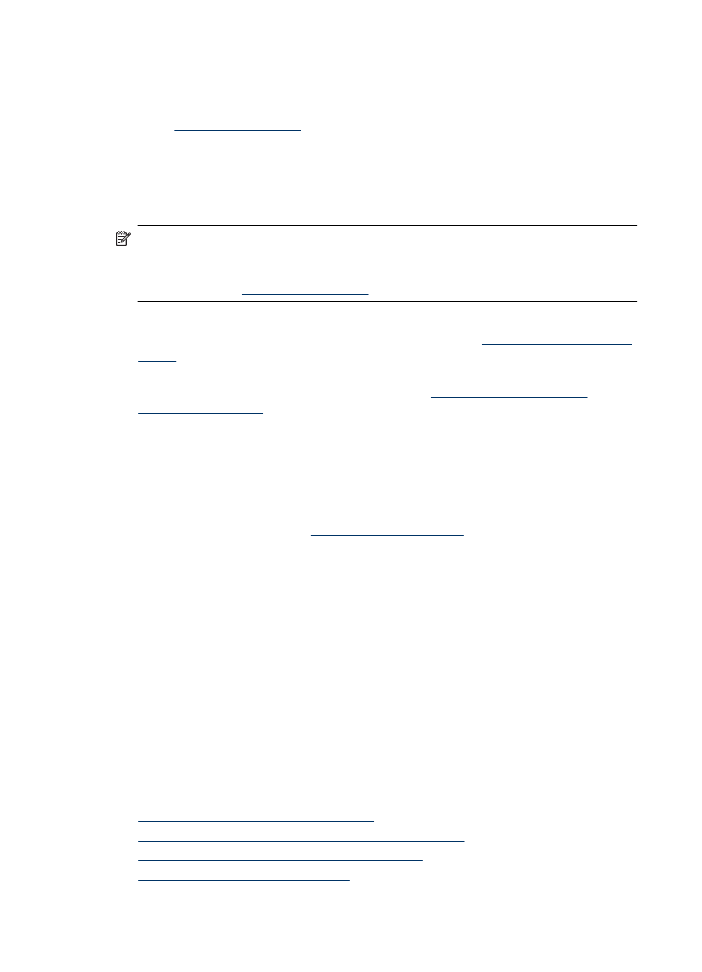
Conseils et ressources de dépannage
Remarque Pour de nombreuses procédures indiquées ci-après, le logiciel HP est
nécessaire. Si vous n'avez pas installé le logiciel HP, vous pouvez le faire à partir du
CD du logiciel HP fourni avec le produit, ou télécharger ce logiciel sur le site Web
d'assistance HP (
www.hp.com/support
).
Effectuez ces opérations lorsque vous essayez de résoudre un problème d'impression.
•
En cas de bourrage de papier, reportez-vous à la section
Élimination de bourrages
papier
.
•
En cas de problèmes d'alimentation du papier, tels que des problèmes de décalage
ou de prise du papier, reportez-vous à la section
Résolution des problèmes
d'alimentation papier
.
•
Le témoin d’alimentation est allumé et ne clignote pas. Lors de la mise sous tension
initiale, l'initialisation du périphérique dure environ 12 minutes après l'installation des
cartouches d'encre.
•
Le cordon d'alimentation et les autres câbles fonctionnent et sont bien connectés au
périphérique. Assurez-vous que le périphérique est correctement branché sur une
prise secteur (CA) opérationnelle et qu'elle est sous tension. Pour les conditions de
tension, consultez la section
Spécifications électriques
.
•
Les supports sont correctement chargés dans le bac et ne forment pas de bourrage
dans le périphérique.
•
Toutes les bandes adhésives et matériaux d'emballage ont été enlevés.
•
Le périphérique est configuré en tant qu'imprimante actuelle ou par défaut. Sous
Windows, configurez-le en tant qu'imprimante par défaut dans le dossier
Imprimantes. Sous Mac OS X, définissez-le en tant qu'imprimante par défaut à la
section Imprimante & Fax des préférences du système. Pour plus d'informations,
consultez la documentation de votre ordinateur.
•
Suspendre l'impression n'est pas sélectionné si vous utilisez un ordinateur
fonctionnant sous Windows.
•
Vous n'utilisez pas trop de programmes lorsque vous effectuez une tâche. Fermez
les programmes que vous n'utilisez pas ou redémarrez l'ordinateur avant d'essayer
à nouveau de lancer la tâche.
Rubriques de dépannage
•
Résolution des problèmes d'impression
•
Impression de mauvaise qualité et résultats inattendus
•
Résolution des problèmes d'alimentation papier
•
Résolution des problèmes de copie
Chapitre 7
84
Résolution de problèmes
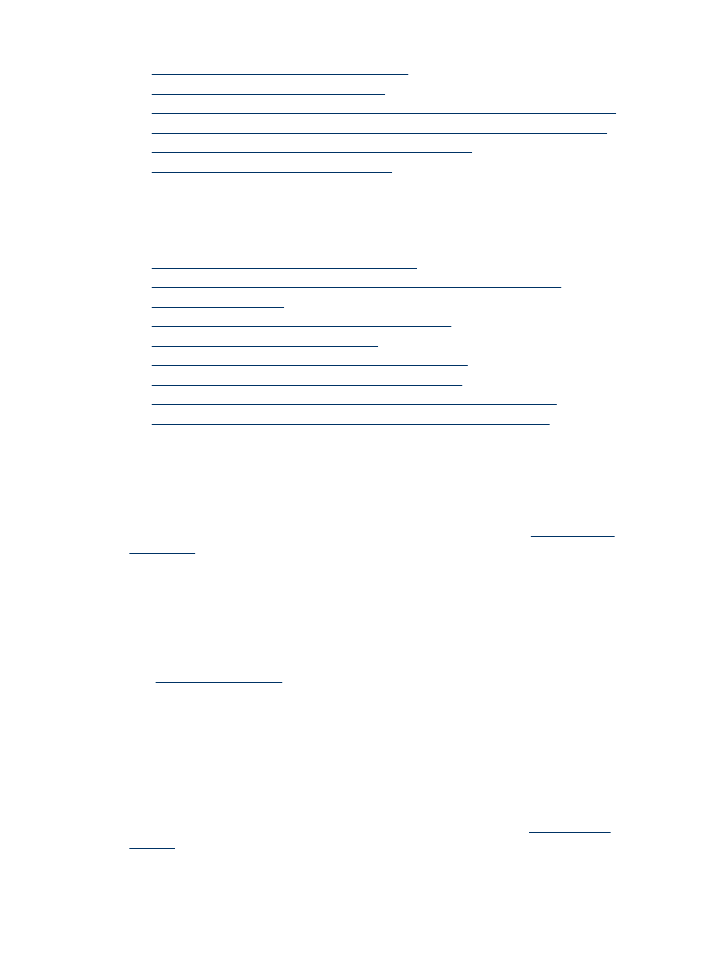
•
Résolution des problèmes de numérisation
•
Résolution des problèmes de télécopie
•
Résolution des problèmes de réseau Ethernet (certains modèles uniquement)
•
Résolution des problèmes de réseau sans fil (certains modèles uniquement)
•
Résolution des problèmes de gestion de périphérique
•
Dépannage des problèmes d'installation